Como acelerar downloads no Google Chrome
Publicados: 2020-01-14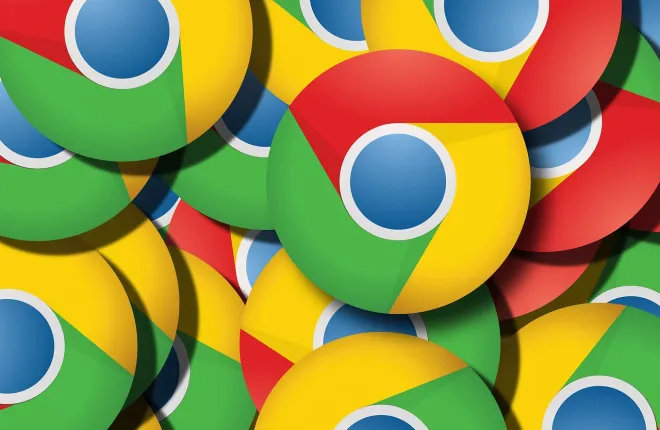
Se você é um dos milhões de usuários deste navegador da web imensamente popular, provavelmente notou algumas desvantagens. Isso está perfeitamente bem. Cada navegador vem com um conjunto de deficiências, e o Google Chrome está se saindo muito bem nesse departamento em comparação com outros.
Digamos que você esteja baixando algo diretamente pelo navegador. Agora, você deve ter notado que as velocidades de download não correspondem à sua velocidade real, conforme citada pelo provedor. Mas não mude de navegador ainda, porque a maioria (se não todos) dos navegadores sofre do mesmo problema. Downloads lentos podem realmente arruinar sua experiência de navegação, mas felizmente com o Chrome é fácil acelerar o Chrome e a velocidade de download no processo. Veja como fazer isso.
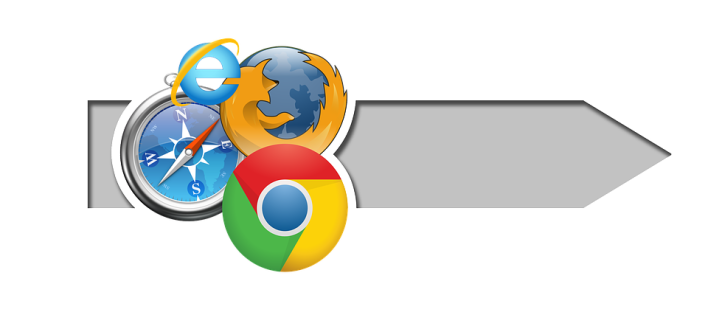
Os ajustes
Então, você está observando a velocidade de download de um arquivo na janela Downloads do Google Chrome. A velocidade citada levanta sua sobrancelha. Você pausa o download, acessa o site de teste de velocidade e tudo parece bem com sua conexão. Seu downloader de torrent parece estar baixando coisas em velocidades máximas. Seu aplicativo Steam também tem um desempenho ideal em termos de velocidade.
Bem, qual é o problema aqui?
Esse é um problema que muitos encontraram ao longo dos anos. Alguns até se contentaram com o fato de que a velocidade de download do navegador é inferior à velocidade real de download da Internet. Felizmente, o Google Chrome e o Windows oferecem maneiras de mudar e melhorar isso.
Configurações do Google Chrome
O primeiro passo para aumentar a velocidade de download do Google Chrome é ajustar as configurações do Google Chrome. Veja como abrir a guia Configurações. Clique nos três pontos no canto superior direito da tela do navegador e clique em Configurações no menu suspenso.
Na guia Configurações, role para baixo e clique em Avançado para abrir mais configurações. Agora, é aqui que os menus podem diferir de usuário para usuário.
Se você vir a entrada Usar um serviço da Web para resolver erros de navegação , desative essa configuração. Você pode desativar todas as configurações clicando no botão correspondente à direita. Execute a mesma ação para a entrada chamada Usar um serviço de previsão para ajudar a completar pesquisas e URLs digitados na barra de endereço .
Agora, encontre a solicitação Enviar uma solicitação “Do Not Track” com sua entrada de tráfego de navegação e você verá que ela está desativada (por padrão) . Ligue-o girando o interruptor localizado à direita .
Isso é tudo que você pode fazer no Google Chrome. Você pode notar que a velocidade de download do Chrome aumenta ligeiramente, mas há mais que você pode fazer nas Configurações do Windows.
Configurações do Windows
As configurações da Internet podem afetar a velocidade de download do Chrome. Felizmente, alguns truques interessantes podem ajudá-lo a aproveitar ao máximo os downloads do Chrome.
Na área de trabalho, clique no ícone Iniciar no canto inferior esquerdo da tela. Depois que o menu Iniciar aparecer, digite “ Opções da Internet ” ou “ Propriedades da Internet ” e clique com o botão esquerdo no resultado. Uma janela aparecerá, oferecendo uma variedade de configurações de Internet. Vá para a guia Conexões na parte superior da tela e clique em Configurações de LAN na seção de configurações de rede local (LAN) .

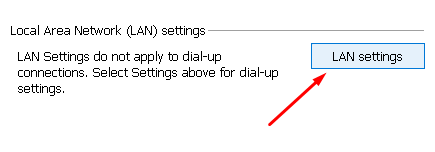
Na janela que aparece após clicar em Configurações de LAN , certifique-se de que a opção Detectar configurações automaticamente esteja ativa. Agora clique em OK , feche a janela Propriedades/Opções da Internet e reinicie o computador. Seus downloads do Google Chrome devem ser mais rápidos agora.
Depois de ajustar as configurações do Google Chrome e as configurações do Windows, você deve ver um aumento nas velocidades do Google Chrome, em geral. Há outras coisas a ter em mente, no entanto.
Coisas a ter em mente
O fato de você ter seguido tudo de cima com atenção não significa que a velocidade de download do Chrome vai disparar. Ainda existem limites, e certas ações e processos resultarão em velocidades de download do Chrome reduzidas. Algumas dessas coisas são aparentes, enquanto outras nem tanto.
Em primeiro lugar, quanto mais downloads ocorrerem ao mesmo tempo, mais lentos serão todos. No entanto, se você vir uma única entrada ativa na guia Downloads do Chrome e ela não estiver funcionando bem em termos de velocidade, o culpado está escondido em outro lugar.
Por exemplo, você pode estar baixando um jogo em seus aplicativos Steam ou Epic Games. Este download influenciará suas velocidades de download do Chrome. Como alternativa, seu programa de torrent pode estar ativo e pode haver alguns downloads ativos acontecendo.
Mesmo que o download dos seus arquivos torrent tenha terminado, eles podem estar no processo de propagação , o que consome muito do seu upload. Você pode não estar ciente disso, mas um processo de upload pode influenciar suas velocidades de download. Certifique-se de pausar todos os downloads de jogos e torrents ou desative os aplicativos em questão se estiver baixando algo pelo Chrome.
Tudo se resume
Alguns aplicativos não precisam baixar/carregar nada para influenciar as velocidades. Enquanto um aplicativo estiver usando a Internet para funcionar, ele estará consumindo uma parte da sua largura de banda. É certo que este é provavelmente um pedaço muito pequeno, mas tudo se soma. Se você tiver muitos aplicativos em execução ao mesmo tempo, de players de música como o Spotify a programas antivírus, seus downloads do Chrome podem sentir isso.
O problema com esses aplicativos é que eles geralmente são executados na bandeja (a seta no canto inferior direito da tela). Clique com o botão direito do mouse nesses aplicativos para fechá-los e veja a velocidade de download do Google Chrome melhorar.
Finalmente, se você estiver jogando um jogo online, pode apostar que isso tornará seus downloads mais lentos. Jogos online, especialmente MMORPGs, tendem a consumir sua internet. Então, termine o jogo, desligue-o, baixe os arquivos que você precisa e reinicie o jogo.
Velocidades do Chrome e de download
Cada atividade na Internet pode influenciar a velocidade de download do Chrome. Certifique-se de ajustar as configurações do Chrome e do Windows e executar um aplicativo, jogo ou download por vez. Você não quer sobrecarregar sua internet ou sobrecarregar seu roteador.
Você já teve problemas semelhantes de velocidade de download? As soluções mencionadas ajudaram você a acelerar os downloads do Chrome? Talvez você tenha algumas dicas? Sinta-se à vontade para acessar a seção de comentários abaixo e adicionar suas idéias/perguntas/conselhos.
